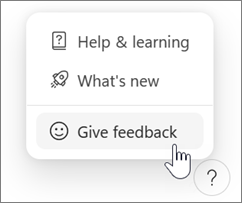Začíname s Microsoft Loop
Microsoft Loop je transformačné prostredie na spoločné vytváranie, ktoré spája tímy, obsah a úlohy vo vašich nástrojoch a zariadeniach. Loop kombinuje výkonné a flexibilné plátno s prenosnými súčasťami, ktoré sa voľne pohybujú a zostávajú synchronizované vo všetkých aplikáciách, čo umožňuje tímom myslieť, plánovať a spoločne vytvárať.

Tri prvky aplikácie Loop
Loop súčasti sú prenosné časti obsahu, ktoré zostávajú synchronizované na všetkých miestach, kde sa zdieľajú. Súčasti umožňujú spolupracovať v pracovnom postupe – na Loop stránke alebo v chate, e-maile, schôdzi alebo dokumente. Môžu to byť zoznamy, tabuľky, poznámky a ďalšie. Vždy pracujete s najnovšími informáciami v preferovanej aplikácii, ako sú napríkladMicrosoft Teams, Outlook, OneNote, Whiteboard alebo Loop aplikácie.
Stránky Loop sú flexibilné plátna v aplikácii Loop, na ktorých môžete spájať ľudí a všetky svoje súčasti, prepojenia, úlohy a údaje. Stránky Loop môžu byť na začiatku malé a neustále rásť spolu s vašimi nápadmi. Loop stránky je možné zdieľať v aplikáciách microsoft 365 ako prepojenie alebo vložený Loop komponent.
Pracovné priestory Loop sú zdieľané priestory, ktoré vám a vášmu tímu umožňujú zobraziť a zoskupiť všetko dôležité pre váš projekt, vďaka čomu môžete jednoducho sledovať, na čom všetci pracujú, a sledovať pokrok smerom k spoločným cieľom.
Ako môžem používať súčasti Loop v iných aplikáciách?
Loop súčasti sú momentálne podporované v Microsoft Teams, Outlook,OneNote a Whiteboard.
Microsoft Teams
Základné veci, ktoré treba vedieť o súčastiach Loop v Microsoft Teams
Odoslanie súčasti Loop cez chat v Teams
Outlook
Používanie súčastí Loop v Outlooku
OneNote
Používanie súčastí Loop vo OneNote
Whiteboard
Ste pripravení vyskúšať Loop?
Prihláste sa pomocou osobného alebo pracovného konta na lokalite loop.cloud.microsoft. Začíname:
-
Použite šablónu Loop.
-
Získajte ďalšie informácie o Loop pomocou tejto 5-dielnej série vzdelávania.
-
Vyskúšajte mobilnú aplikáciu Loop.
Chcete odoslať pripomienky?
-
V pravom hornom rohu stránky Loop nastavenia a ďalšie
-
Vyberte položku Pomocník & pripomienky.
-
Vyberte položku Odoslať pripomienky.
V Androide alebo iOS ťuknite na svoj profilový obrázok v ľavom hornom rohu a vyhľadajte položku Pomocník a pripomienky.
Známe problémy
Existuje niekoľko známych problémov s Loop. Túto stránku budeme aktualizovať podľa toho, ako budeme identifikovať a odstraňovať problémy.
Loop v súčasnosti nepodporuje externé zdieľanie pre hostí ani externých používateľov.
Ak sa zobrazí chybové hlásenie Nepodarilo sa uložiť Loop pracovný priestor a stránky, ktoré ste vytvorili, vyskúšajte nasledujúci postup:
Možné riešenia (pomocou Loop s osobným kontom Microsoft):
-
Musíte sa prihlásiť do outlook.com pomocou konta Microsoft. Keď sa prihlásite raz, všetko, čo Loop potrebuje Outlook, môžete nastaviť pri ďalšom pokuse o použitie Loop.
Možné riešenia (pomocou Loop s pracovným alebo školským kontom):
-
Musíte mať priradenú poštovú schránku Exchange Online priradenú k svojmu ID organizácie. Po zriadení poštovej schránky Exchange Online a jednom prihlásení sa všetko, čo Loop potrebuje od služby Exchange Online, dokáže nastaviť pri ďalšom pokuse o použitie aplikácie Loop. Ak sa chcete uistiť, že máte aktívnu poštovú schránku Exchange Online, obráťte sa na správcu služby Microsoft 365 alebo na oddelenie technickej podpory.
Poznámka: Poštová schránka priradená k kontu nemôže byť zdieľanou poštovou schránkou.
-
Musíte mať aspoň prístup na čítanie ku koreňovej lokalite službySharePoint Online vašej organizácie. Pracujeme na dlhodobom riešení, ktoré to nebude vyžadovať. Dovtedy spoločne so správcom služby Microsoft 365 alebo oddelením technickej podpory zaistite, že máte minimálne prístup na čítanie ku koreňovej lokalite.
Najčastejšie otázky
Aplikáciu Loop môžete používať na webe a v systéme iOS a Android.
Súčasti Loop môžete použiť v Microsoft Teams, Outlook,OneNote a Whiteboard..
Používanie Loop počas verejnej ukážky nie je nákladné. Ďalšie informácie o obmedzeniach počas verejnej ukážky.
Získajte ďalšie informácie o tom, ako povoliť aplikáciu Microsoft Loop pre vašu organizáciu a politiky správcu Loop pre súčasti Loop a pracovné priestory Loop.
Môžete získať prístup ku všetkým Loop práci na lokalite loop.cloud.microsoft.
Poznámka: Vaše pracovné priestory a súčasti Loop prispievajú do cloudového úložiska spoločnosti Microsoft. Ak prekročíte kvótu ukladacieho priestoru, možno nebudete môcť odosielať ani prijímať e-maily. Ďalšie informácie o kvótach ukladacieho priestoru od spoločnosti Microsoft.
Áno, označenia citlivosti môžete použiť na Loop súčasti, stránky a pracovné priestory. Ďalšie informácie nájdete v téme Používanie označení citlivosti s Microsoft Loop.
Áno, môžete vybrať označenia uchovávania údajov pre Loop. Získajte ďalšie informácie o manuálnom použití označení uchovávania údajov.
Komponenty
-
Ak chcete odstrániť súčasť Loop, otvorte mobilnú aplikáciu Loop alebo prejdite na lokalitu loop.cloud.microsoft a prejdite na súčasť, ktorú chcete odstrániť.
-
Vyberte položku Viacv hornej časti stránky a potom vyberte položku Odstrániť .
Tipy:
-
Ak chcete obnoviť odstránenú súčasť, otvorte Kôš z ľubovoľnej inej stránky v pracovnom priestore, potom vyberte položku Ďalšie a potom položku Obnoviť.
-
Ak chcete vyprázdniť Kôš, vyberte položku Vyprázdniť všetko v hornej časti stránky Kôš.
-
Vaše pracovné priestory a súčasti Loop prispievajú do cloudového úložiska spoločnosti Microsoft. Ak prekročíte kvótu ukladacieho priestoru, možno nebudete môcť odosielať ani prijímať e-maily. Ďalšie informácie o kvótach ukladacieho priestoru od spoločnosti Microsoft.
Pracovné priestory
-
Ak chcete odstrániť pracovný priestor, prejdite na lokalitu loop.cloud.microsoft a vyberte zobrazenie mriežky.
-
Vyberte položku Ďalšie v pracovnom priestore, ktorý chcete odstrániť, a potom vyberte položku Odstrániť .
Upozornenie: Po odstránení nie je možné obnoviť pracovné priestory.
Ďalšie zdroje informácií
Ak chcete klásť otázky, odpovedať na otázky a konverzovať s ostatnými používateľmi pomocou Loop, navštívte komunitu Microsoft Answers pre Microsoft Loop.Chcete získať ďalšie informácie o Microsoft Loop? Pozrite si 5-dielne série vzdelávania.
Kontaktovanie oddelenia podpory
Pomoc s kontom Microsoft a predplatným nájdete v téme Získanie pomoci s kontom Microsoft.
Ak potrebujete technickú podporu, prejdite na oddelenie technickej podpory spoločnosti Microsoft, zadajte svoj problém a potom vyberte položku Získať pomoc. Ak stále potrebujete pomoc, vyberte položku Kontaktovať podporu a smerovať na najlepšiu možnosť podpory.
Získajte ďalšie informácie o tom, ako získať podporu pre Microsoft 365 for business.